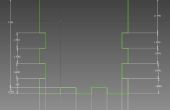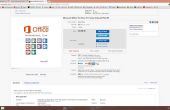Stap 4: Een woord over het maken van een back-up
U misschien niet beseffen het nog, maar meestal een andere Rom installeren betekent het verliezen van alle gegevens op de tablet.
Het geëmuleerde SD geheugen waar u hebt uw foto's, enzovoort kunt survice bepaalde updates, maar als u programma's of andere belangrijke dingen op uw Nexus hebt is het tijd een backup te maken.
Eén manier om dat te doen dit via de Google Cloud opslag is, die is goed voor enkele games en uw sparen profielen en vooruitgang.
Er zijn vele opties beschikbaar voor geworteld apparaten, Titanium Backup, slechts een naam maar ik moet uitgaan van het ergste geval en dat is nog een voorraad standaard apparaat zonder wijzigingen.
Om deze reden adviseer ik te gebruiken van de Unified Android Toolkit van Skipsoft: Android Toolkit hoeft u niet de pro versie.
Neem nota dat ten tijde van dit Instructable geen ondersteuning voor Android 5.0.2 beschikbaar was, waardoor dat u wellicht alternatieven te zoeken - dit hulpprogramma wordt bijgewerkt zodat tegen de tijd dat je dit de steun voor nooit Roms leest mogelijk beschikbaar.
Alternatieven voor een geworteld apparaat zou Titanium Backup of elke andere Android back-up manager.
Installeren van een herstel zoals TWRP geeft u ook back-upopties.
Tijdens de installatie die wordt u gevraagd of u ook wilt installeren naar de vereist wagenmenner, bent u niet zeker weet enkel tik kan het overeenkomstige vak als de ADB test eerder u werkte untick de bestuurder vogelhuisje.
Het maken van een back-up met de Toolkit:

Typ "07" voor de Nexus 7 2013 en druk op "Enter" zal het downloaden de vereiste bestanden voor de toolkit, wees geduldig.
Je kan iets over beschikbare updates voor uw apparaat te zien tijdens deze download, negeren.

Voer het juiste nummer voor de Android versie die u gebruikt, houd er rekening mee dat ten tijde van dit Instructable geen ondersteuning voor Android 5.0.2 beschikbaar was, wat betekent dat u zou kunnen hebben alternatieven te zoeken. Alternatieven voor een geworteld apparaat zou Titanium Backup of elke andere Android backup manager of herstel.

Een heleboel nuttige dingen worden gedownload als verschillende terugvorderingen, Superuser, enzovoort, zodat het kan enige tijd duren.

Hier weer zou heb je een kans om het ontbrekende stuurprogramma's installeren, maar we zullen beginnen met optie "2". Dus te selecteren en druk op "Enter".

Hier kiezen we "1" voor een volledige back-up van de ADB.

Selecteer "2" en verder gaan.
Als u eenmaal een aangepaste herstel geïnstalleerd kunt u ook een Nandroid back-up in wezen een kloon van uw systeem en de beste rug mogelijk is uitvoeren.

Zoals je kunt zien ik al geselecteerd niet op te nemen systeem apps, back-APK en respectieve apps gegevens alsmede over back-up de interne opslaggegevens - dit is de geëmuleerde SD waar u ook uw foto's en muziek vinden.
Dus selecteer "1" als goed.

Nu wordt u gevraagd om het scherm op uw apparaat te ontgrendelen en te bevestigen van de back-upbewerking op de Tablet PC. Op de Nexus kunt u een wachtwoord voor extra bescherming van uw gegevens (ik niet), vervolgens klikt u op "Back-up van mijn gegevens" om te beginnen met de back-upbewerking.
U ziet de voortgang op de Nexus en wanneer finnished het keert terug naar het beginscherm.
Als u herstellen van uw back-up selecteren "2" in het hoofdmenu van de werkset wilt.
Typ "11" om naar de selectie voor het back-upbestand.

Typ in de bestandsnaam voor de back-up die u wilt gebruiken en druk op "Enter" - Let niet op back-ups van verschillende versies van de Rom gebruiken.
Bevestig de bewerking voor terugzetten op uw apparaat en wachten tot het Fins, als u een wachtwoord hebt u te typen in gebruikt.
Als je niet van de lange en cryptische bestandsnamen kunt u hen binnen de back-upmap van de tool:
C:\Unified_Android_ToolKit\backups\Nexus7_2013
Houden aan een naam die zinvol al ;)